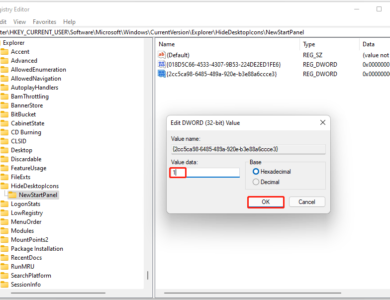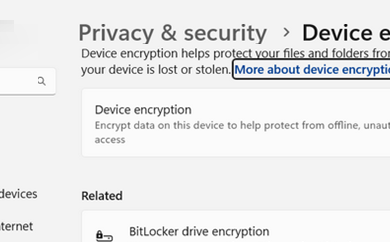Dr. Watson’ı devre dışı bırakma
Windows işletim sisteminde hata ayıklama ve sorun giderme süreçlerini yönetmek için Dr. Watson gibi araçlar kullanılabilir. Bu yazıda, Dr. Watson’ı etkinleştirmek ve ilgili kayıt defteri ayarlarını nasıl yöneteceğinizi adım adım anlatacağız.
Kayıt Defteri Düzenleyicisine Erişim
- Başlat Menüsüne Erişim:
- ‘Başlat’a tıklayın ve ‘Çalıştır’a gidin.
- Kayıt Defteri Düzenleyicisini Açma:
- ‘Aç’ kutusuna
regedit.exeyazın ve ‘Tamam’a tıklayarak Kayıt Defteri Düzenleyicisi’ni açın.
- ‘Aç’ kutusuna
Dr. Watson İçin Kayıt Defteri Ayarlarını Bulma
- Kayıt Defteri Anahtarını Bulma:
- HKEY_LOCAL_MACHINE\Software\Microsoft\Windows NT\CurrentVersion\AeDebug yolunu takip ederek ilgili kayıt defteri anahtarına ulaşın.
Kayıt Defteri Ayarlarını Yedekleme (İsteğe Bağlı)
Bu adımlar, Dr. Watson’ın varsayılan kullanımını geri yüklemek istiyorsanız gereklidir.
- AeDebug Anahtarını Yedekleme:
- AeDebug anahtarını bulduktan sonra, ‘Kayıt Defteri’ menüsünden ‘Kayıt Defteri Dosyasını Dışarı Aktar’a tıklayın.
- Yedek Dosyasını Kaydetme:
- Yedek dosyası için bir ad ve konum belirleyerek ‘Kaydet’e tıklayın.
Dr. Watson’ı Etkinleştirme
- AeDebug Anahtarını Silme:
- Bulduğunuz AeDebug anahtarını silin. Bu işlem, Dr. Watson’ın varsayılan hata ayıklayıcı olarak ayarlanmasını sağlar.
Dr. Watson Varsayılan Değerleri
- Otomatik Değeri:
- Tür: Dize (REG_SZ)
- Veri Değeri: 1 veya 0 (Varsayılan değer 1’dir, otomatik olarak etkinleştirir)
- Hata Ayıklayıcı Değeri:
- Tür: Dize (REG_SZ)
- Veri Değeri:
drwtsn32 -p %ld -e %ld -g(Dr. Watson için özgüdür)
Alternatif Hata Ayıklayıcılar
Alternatif hata ayıklayıcılar kullanıyorsanız, kendi değerlerinizi ve parametrelerinizi girmeniz gerekebilir.
Dr. Watson’ı Yeniden Etkinleştirme
- Komut İstemi Üzerinden Dr. Watson’ı Etkinleştirme:
- Komut istemine
drwtsn32 -iyazın ve ENTER tuşuna basın. Bu işlem, Dr. Watson’ı varsayılan hata ayıklayıcı olarak atar.
- Komut istemine
- Yedek .reg Dosyasını Uygulama:
- Daha önce oluşturduğunuz .reg yedek dosyasına çift tıklayarak ayarları geri yükleyin.
Bu adımlar, Windows’ta Dr. Watson’ı etkinleştirmek ve ilgili kayıt defteri ayarlarını yönetmek için gereklidir. Yedekleme ve geri yükleme işlemleri, olası sistem sorunlarında ayarlarınızı korumanıza yardımcı olur.